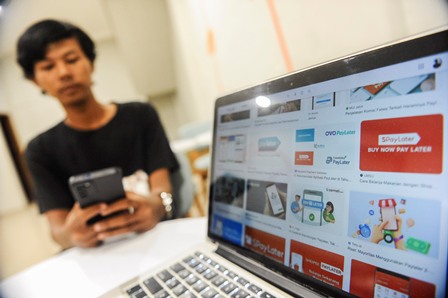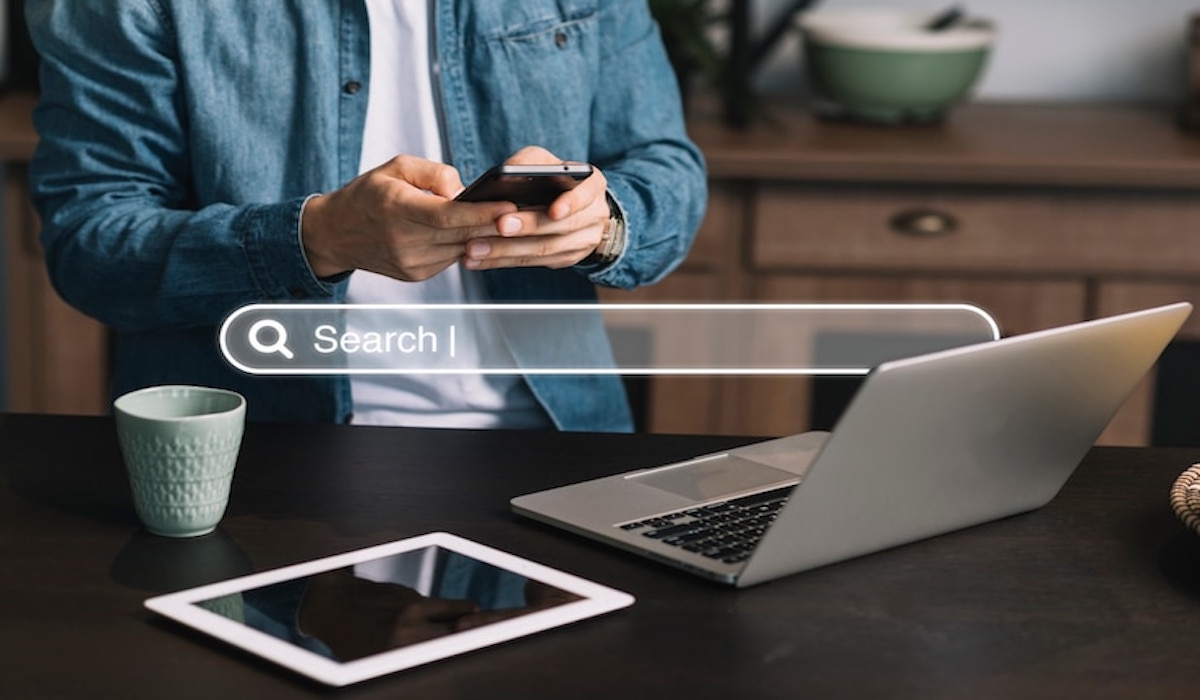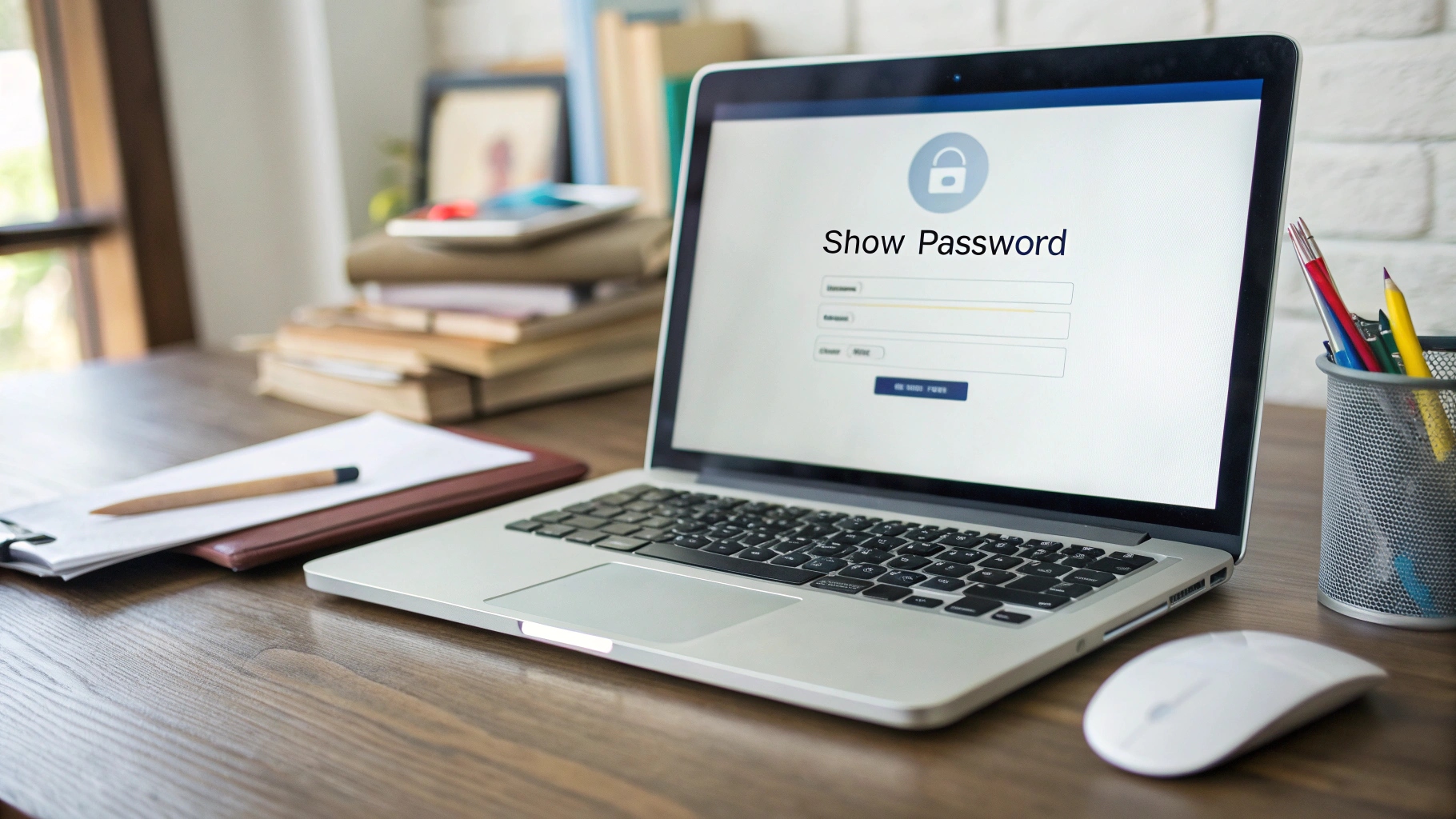 ilustrasi gambar Cara Melihat Password Email(Media Indonesia)
ilustrasi gambar Cara Melihat Password Email(Media Indonesia)
Kehilangan akses ke akun email bisa menjadi pengalaman yang membuat frustrasi, terutama jika Anda lupa kata sandi. Untungnya, ada beberapa cara untuk memulihkan atau melihat kata sandi email Anda, tergantung pada situasi dan penyedia layanan email yang Anda gunakan. Artikel ini akan membahas berbagai metode yang dapat Anda coba untuk mendapatkan kembali akses ke akun email Anda.
Memulihkan Kata Sandi Melalui Opsi Pemulihan Akun
Hampir semua penyedia layanan email menawarkan opsi pemulihan akun yang dirancang untuk membantu pengguna mendapatkan kembali akses ke akun mereka jika mereka lupa kata sandi. Proses ini biasanya melibatkan verifikasi identitas Anda melalui informasi alternatif yang telah Anda berikan sebelumnya, seperti nomor telepon, alamat email pemulihan, atau pertanyaan keamanan. Berikut adalah langkah-langkah umum yang terlibat dalam proses pemulihan kata sandi:
- Kunjungi Halaman Pemulihan Akun: Cari tautan Lupa Kata Sandi atau Pemulihan Akun di halaman login penyedia layanan email Anda.
- Masukkan Alamat Email Anda: Masukkan alamat email yang ingin Anda pulihkan kata sandinya.
- Verifikasi Identitas Anda: Pilih metode verifikasi yang tersedia, seperti menerima kode verifikasi melalui SMS, email pemulihan, atau menjawab pertanyaan keamanan.
- Ikuti Instruksi: Ikuti instruksi yang diberikan untuk mengatur ulang kata sandi Anda. Biasanya, Anda akan diminta untuk membuat kata sandi baru yang kuat dan unik.
Pastikan Anda memiliki akses ke informasi pemulihan yang Anda berikan saat membuat akun email Anda. Jika Anda tidak memiliki akses ke informasi ini, proses pemulihan mungkin menjadi lebih sulit.
Melihat Kata Sandi yang Tersimpan di Browser Web
Jika Anda pernah memilih untuk menyimpan kata sandi email Anda di browser web seperti Chrome, Firefox, atau Safari, Anda mungkin dapat melihat kata sandi tersebut langsung dari pengaturan browser. Browser web modern memiliki fitur pengelola kata sandi yang menyimpan kredensial login Anda secara aman dan memungkinkan Anda untuk melihatnya jika diperlukan. Berikut adalah cara melihat kata sandi yang tersimpan di beberapa browser web populer:
- Google Chrome:
- Buka Chrome dan klik ikon tiga titik vertikal di sudut kanan atas.
- Pilih Setelan dari menu.
- Klik Isi Otomatis dan kemudian Pengelola Sandi.
- Anda akan melihat daftar situs web dan kata sandi yang tersimpan. Cari situs web email Anda (misalnya, Gmail, Yahoo Mail, Outlook).
- Klik ikon mata di sebelah kata sandi untuk menampilkannya. Anda mungkin perlu memasukkan kata sandi akun komputer Anda untuk verifikasi.
- Mozilla Firefox:
- Buka Firefox dan klik ikon tiga garis horizontal di sudut kanan atas.
- Pilih Kata Sandi.
- Anda akan melihat daftar situs web dan kata sandi yang tersimpan. Cari situs web email Anda.
- Klik ikon mata di sebelah kata sandi untuk menampilkannya. Anda mungkin perlu memasukkan kata sandi utama Anda jika Anda menggunakannya.
- Safari:
- Buka Safari dan pilih Safari dari menu di bagian atas layar.
- Pilih Preferensi.
- Klik tab Kata Sandi.
- Anda akan melihat daftar situs web dan kata sandi yang tersimpan. Cari situs web email Anda.
- Anda mungkin perlu memasukkan kata sandi akun komputer Anda untuk verifikasi.
Perlu diingat bahwa melihat kata sandi yang tersimpan di browser web memerlukan akses ke komputer atau perangkat tempat kata sandi tersebut disimpan. Jika Anda menggunakan komputer publik atau perangkat yang tidak Anda percayai, sebaiknya jangan menyimpan kata sandi Anda di browser web.
Menggunakan Pengelola Kata Sandi Pihak Ketiga
Pengelola kata sandi pihak ketiga seperti LastPass, 1Password, dan Dashlane adalah alat yang dirancang untuk menyimpan dan mengelola kata sandi Anda secara aman. Pengelola kata sandi ini mengenkripsi kata sandi Anda dan menyimpannya dalam brankas digital yang dilindungi oleh kata sandi utama. Jika Anda menggunakan pengelola kata sandi, Anda dapat dengan mudah melihat kata sandi email Anda yang tersimpan di dalamnya.
Untuk melihat kata sandi email Anda di pengelola kata sandi, cukup buka aplikasi atau ekstensi browser pengelola kata sandi Anda, masukkan kata sandi utama Anda, dan cari entri untuk akun email Anda. Kata sandi email Anda akan ditampilkan dan Anda dapat menyalinnya atau menggunakannya untuk masuk ke akun email Anda.
Pengelola kata sandi menawarkan beberapa keuntungan dibandingkan menyimpan kata sandi di browser web. Mereka lebih aman, karena mereka mengenkripsi kata sandi Anda dan melindunginya dengan kata sandi utama. Mereka juga menawarkan fitur tambahan seperti generator kata sandi yang kuat, pengisian otomatis formulir, dan sinkronisasi lintas perangkat.
Memeriksa Aplikasi Email dan Konfigurasi Perangkat
Terkadang, kata sandi email Anda mungkin tersimpan di aplikasi email seperti Outlook, Thunderbird, atau aplikasi email bawaan di ponsel Anda. Anda dapat memeriksa pengaturan akun di aplikasi email ini untuk melihat kata sandi yang tersimpan. Namun, perlu diingat bahwa beberapa aplikasi email mungkin tidak menampilkan kata sandi secara langsung, tetapi Anda mungkin dapat memperbarui atau mengubah kata sandi jika diperlukan.
Berikut adalah cara memeriksa kata sandi email di beberapa aplikasi email populer:
- Microsoft Outlook:
- Buka Outlook dan klik File di sudut kiri atas.
- Klik Info dan kemudian Pengaturan Akun.
- Pilih akun email Anda dan klik Ubah.
- Anda akan melihat pengaturan akun Anda, termasuk nama pengguna dan server email. Kata sandi mungkin tidak ditampilkan secara langsung, tetapi Anda dapat memperbarui atau mengubahnya jika diperlukan.
- Mozilla Thunderbird:
- Buka Thunderbird dan klik ikon tiga garis horizontal di sudut kanan atas.
- Pilih Pengaturan Akun.
- Pilih akun email Anda di panel kiri.
- Anda akan melihat pengaturan akun Anda, termasuk nama pengguna dan server email. Kata sandi mungkin tidak ditampilkan secara langsung, tetapi Anda dapat memperbarui atau mengubahnya jika diperlukan.
- Aplikasi Email di Ponsel:
- Buka aplikasi email di ponsel Anda dan buka pengaturan akun.
- Cari opsi untuk memperbarui atau mengubah kata sandi.
- Anda mungkin perlu memasukkan kata sandi yang ada untuk mengubahnya.
Jika Anda tidak dapat menemukan kata sandi email Anda di aplikasi email, Anda mungkin perlu menghapus akun email dari aplikasi dan menambahkannya kembali. Saat Anda menambahkan akun kembali, Anda akan diminta untuk memasukkan kata sandi Anda.
Menghubungi Dukungan Pelanggan Penyedia Layanan Email
Jika Anda telah mencoba semua metode di atas dan masih tidak dapat melihat atau memulihkan kata sandi email Anda, Anda dapat menghubungi dukungan pelanggan penyedia layanan email Anda. Mereka mungkin dapat membantu Anda memverifikasi identitas Anda dan mengatur ulang kata sandi Anda. Namun, perlu diingat bahwa proses ini mungkin memerlukan waktu dan Anda mungkin perlu memberikan informasi tambahan untuk membuktikan bahwa Anda adalah pemilik akun yang sah.
Saat menghubungi dukungan pelanggan, pastikan Anda memiliki informasi berikut yang siap:
- Alamat email yang ingin Anda pulihkan kata sandinya.
- Informasi pribadi yang terkait dengan akun, seperti nama lengkap, tanggal lahir, dan alamat.
- Informasi tentang aktivitas akun terbaru, seperti email yang baru-baru ini dikirim atau diterima.
- Informasi tentang perangkat yang Anda gunakan untuk mengakses akun, seperti jenis perangkat dan sistem operasi.
Dukungan pelanggan mungkin meminta Anda untuk memberikan bukti identitas tambahan, seperti salinan kartu identitas atau paspor Anda. Mereka juga mungkin meminta Anda untuk menjawab pertanyaan keamanan untuk memverifikasi bahwa Anda adalah pemilik akun yang sah.
Tips Keamanan Kata Sandi Email
Untuk mencegah kehilangan akses ke akun email Anda di masa mendatang, penting untuk mengikuti praktik keamanan kata sandi yang baik. Berikut adalah beberapa tips yang dapat Anda ikuti:
- Gunakan Kata Sandi yang Kuat dan Unik: Kata sandi yang kuat harus memiliki panjang minimal 12 karakter dan mengandung kombinasi huruf besar dan kecil, angka, dan simbol. Hindari menggunakan kata sandi yang mudah ditebak seperti nama, tanggal lahir, atau kata-kata umum.
- Jangan Gunakan Kata Sandi yang Sama untuk Beberapa Akun: Jika Anda menggunakan kata sandi yang sama untuk beberapa akun, jika satu akun diretas, semua akun Anda berisiko.
- Ubah Kata Sandi Anda Secara Teratur: Ubah kata sandi Anda setiap beberapa bulan untuk mengurangi risiko peretasan.
- Aktifkan Autentikasi Dua Faktor: Autentikasi dua faktor menambahkan lapisan keamanan tambahan ke akun Anda dengan mengharuskan Anda untuk memasukkan kode verifikasi dari perangkat Anda selain kata sandi Anda saat Anda masuk.
- Berhati-hatilah Terhadap Phishing: Phishing adalah upaya untuk mencuri informasi pribadi Anda dengan menyamar sebagai entitas tepercaya. Jangan pernah mengklik tautan atau memberikan informasi pribadi Anda dalam email atau pesan yang mencurigakan.
- Gunakan Pengelola Kata Sandi: Pengelola kata sandi dapat membantu Anda membuat dan menyimpan kata sandi yang kuat dan unik untuk semua akun Anda.
Dengan mengikuti tips keamanan kata sandi ini, Anda dapat membantu melindungi akun email Anda dari peretasan dan kehilangan akses.
Kehilangan kata sandi email bisa menjadi pengalaman yang membuat stres, tetapi dengan mengikuti langkah-langkah yang diuraikan di atas, Anda seharusnya dapat memulihkan akses ke akun Anda. Ingatlah untuk selalu menggunakan kata sandi yang kuat dan unik, aktifkan autentikasi dua faktor, dan berhati-hatilah terhadap phishing untuk melindungi akun email Anda di masa mendatang.